百科生活 投稿
关于【笔记本电脑耗电快怎么解决】,笔记本电脑耗电快什么原因,怎么解决,今天小编给您分享一下,如果对您有所帮助别忘了关注本站哦。
- 内容导航:
- 1、笔记本电脑耗电快怎么解决
- 2、5个方式延长笔记本电脑续航,让娱乐办公更持久
1、笔记本电脑耗电快怎么解决
笔记本电脑耗电过快怎么办呢?小编总结整理了几点省电方法,希望对大家有帮助!
操作方法
首先就是要保养笔记本电脑的电池,如何保养呢?最起码的几条就是不要一直长时间的插着电源,晚上睡觉的时候要将电源线拔掉,此外切勿等到电池用尽关机以后才充电,剩余10%左右就要赶紧的插上电源线了,这都是最为常规的保养方法;
其次就是平时上网玩游戏的时候,尽可能的将电脑屏幕的亮度调低,电脑屏幕和手机屏幕一样,都是最为耗电的,而且降低亮度对眼睛也是有好处的;
然后就是在没有外接电源的情况下,最好不要玩游戏或者看电影,因为这些程序都是耗电较快的;
最后就是将外接设备给拔掉,比如电脑上插着移动硬盘或者U盘,虽然这种情形费电并不是太大,不过累计多了也是会影响电脑电量的;
2、5个方式延长笔记本电脑续航,让娱乐办公更持久
这一期我们来讲讲“如何延长笔记本电脑续航时间”。
很多小伙伴在日常使用笔记本时,因为一些错误的使用方法和习惯,对笔记本电池产生了不必要的损耗,一段时间之后就会感觉笔记本的续航有了大幅降低。
那么如何延长笔记本电脑的续航时间呢?正确的使用方法和习惯又是怎样的呢?本期小A分享几个技巧相信可以帮助到你。


笔记本上的耗电大户分别是屏幕、处理器、显卡和存储系统,当它们频繁或者持续工作时,自然会使用大幅电量,因此一旦当电脑闲置,就没必要让它继续运行白白消耗能量了,这时只要一个小设置就可以让电脑“自动省电”。
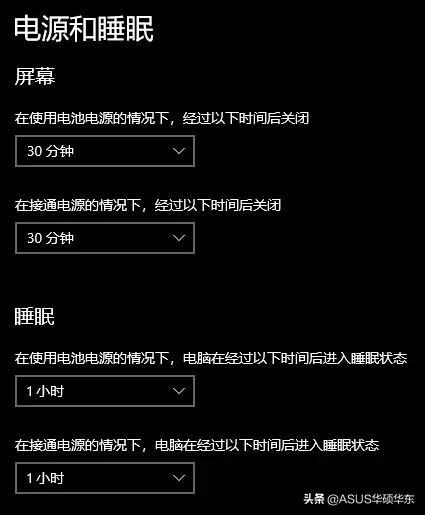
进入设置,在电源管理中设置屏幕息屏时间,例如笔记本电脑10分钟内没有任何操作,则关闭屏幕以此来节省电量。同时还可以设置笔记本电脑的“睡眠”模式,在设置的时间内未进行任何操作,笔记本电脑进入睡眠状态,此时除了内存外其他所有设备的供电都将停止运行。

通过设置自动开启“节电模式”来为笔记本电脑提供更长的续航,如设置电量低于30%时自动开启,或手动开启“节电模式”。
“节电模式”是通过限制后台活动与推送通知来延长电池使用时长,因此打开该模式后,电脑将会处于低功耗运行状态,部分配置较低的电脑可能会出现卡顿现象,但仍然可以满足你对电脑的基本使用需求。
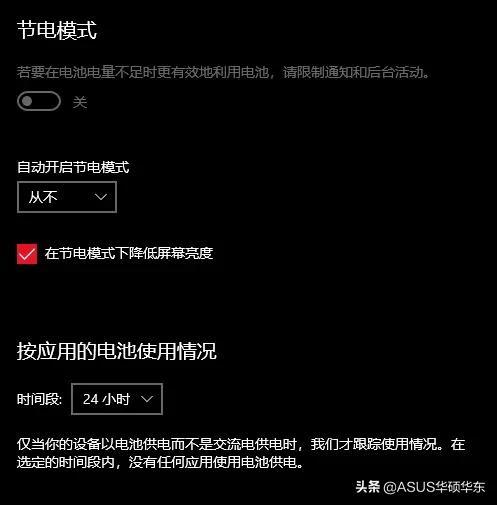

在适宜的情况下可以通过降低笔记本电脑屏幕亮度来换取更长的续航,另外还有一些笔记本支持144Hz、240Hz超高刷新率,也可以通过手动降低刷新率来提升续航。除了屏幕亮度与刷新率外,减少后台软件的运行关闭不需要的软件,减低资源消耗,也是一种办法。


现在的笔记本电脑基本上用的都是锂电池,而锂电池的寿命取决于完全充放电次数。理论上,完全充放电次数越多,电池损耗就会越大,剩余电量自然也就更低,所以要想你的笔记本电脑电池在使用多年后,仍达到一个健康理想的续航状态,千万不要每次将电池完全耗光再进行充电,这样会加速锂电池寿命的老化。

大多数笔记本电脑中都会配备电源管理芯片,当该芯片检测到电池充满时,充电器将直接给笔记本供电,而不是继续为电池充电,只有当电量低于一定数值后才会充电,所以如果你的电脑配备有电源管理软件,那么在使用中笔记本电脑可以一直插着电源充电,且不会影响电池寿命。
本文关键词:笔记本电脑耗电快怎么解决方法,笔记本电脑耗电快是怎么回事,笔记本电脑耗电快怎么办,笔记本电脑耗电快怎么解决办法,笔记本电脑怎么耗电这么快。这就是关于《笔记本电脑耗电快怎么解决,笔记本电脑耗电快什么原因,怎么解决(5个方式延长笔记本电脑续航)》的所有内容,希望对您能有所帮助!
- 最近发表